Photoshop创意合成冷色风格的魔法师
来源: PS贴吧 作者: momoi双子
效果图:

先把背景拖进去,用工具吧字母弄掉。
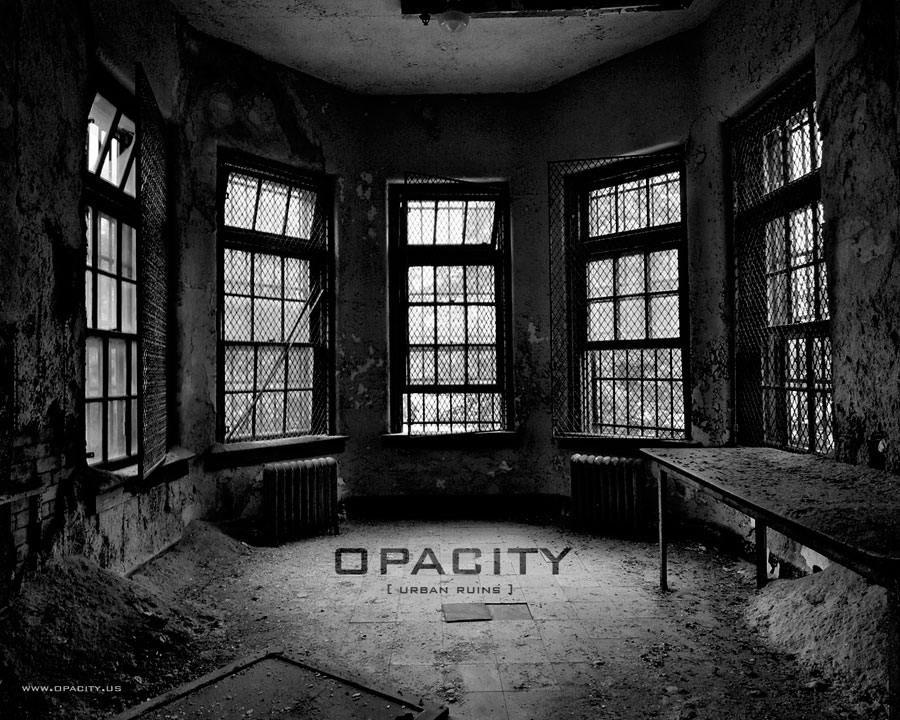
加一个调色图层
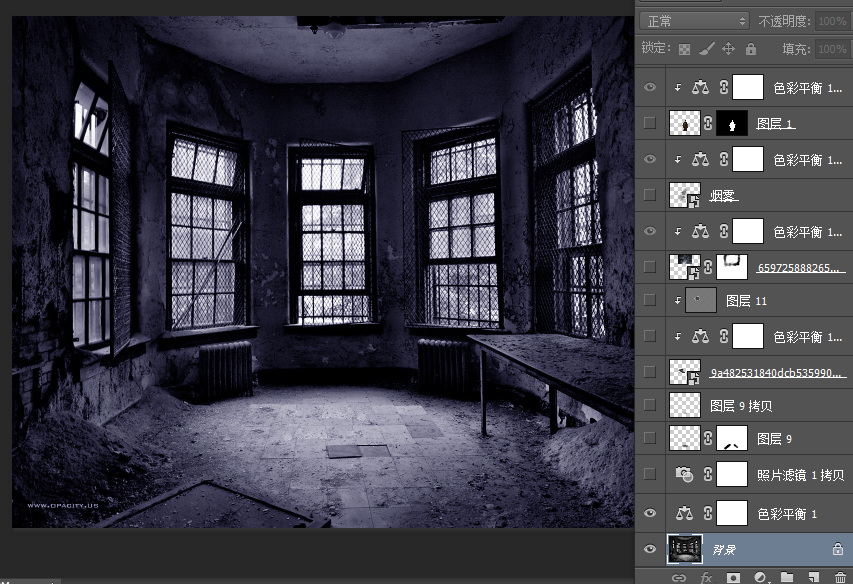
透明度50(我调太过了)
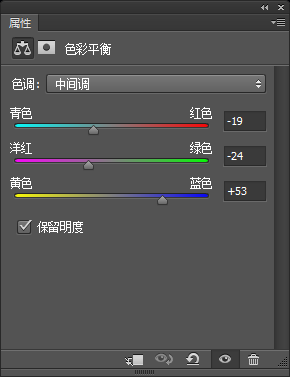
加一个冷却滤镜
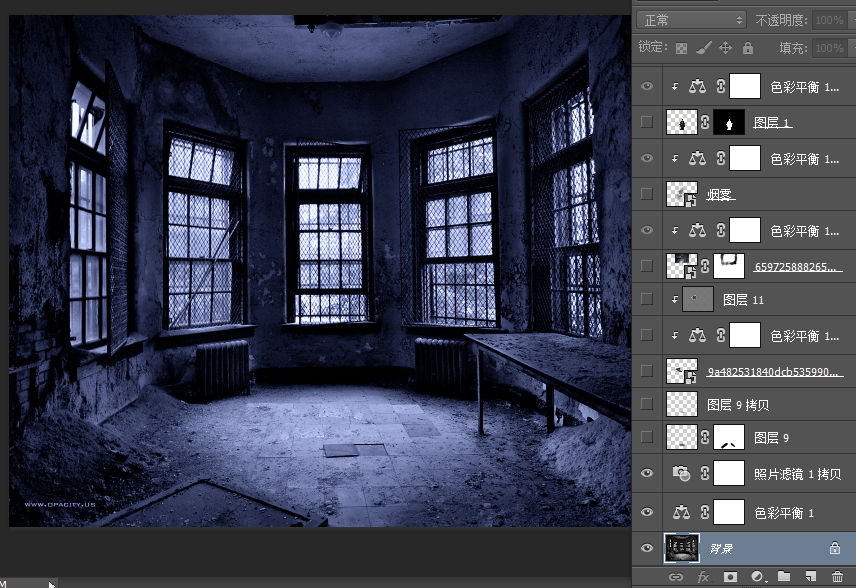
4把人物抠出来放到合适的地方

把刚才的调色图层复制,记得剪切人物图层,在稍微调一下
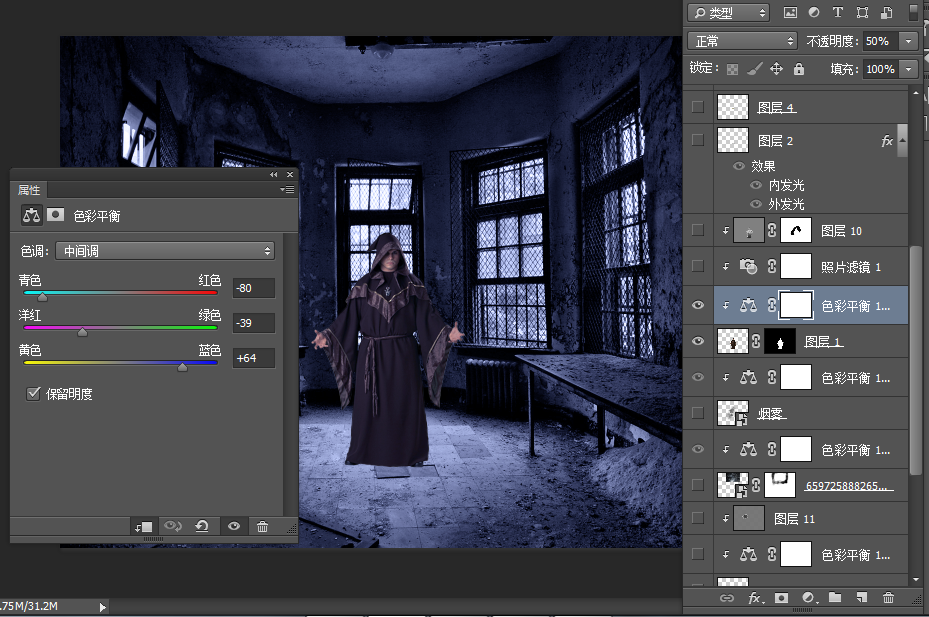
对人物加一个冷却滤镜
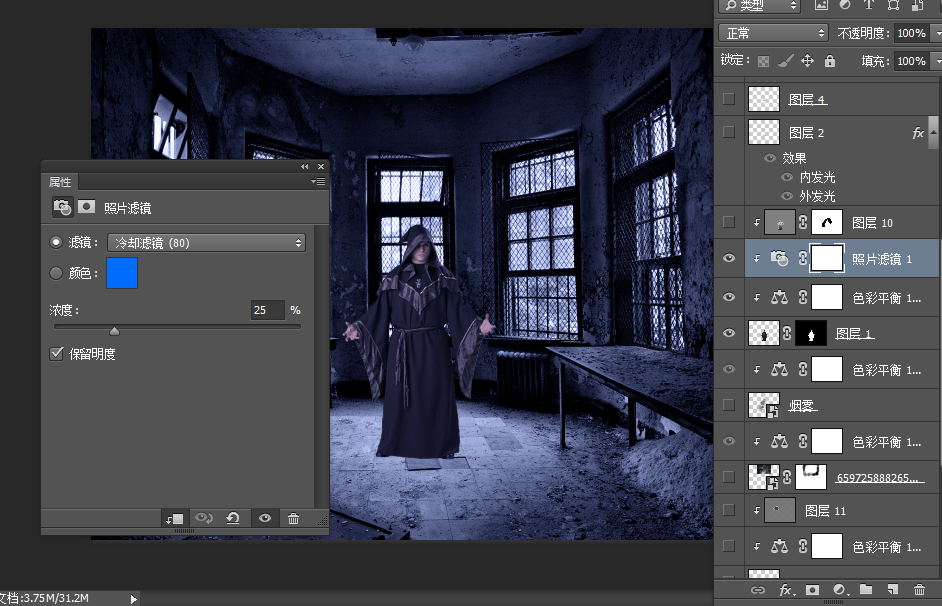
7做影子,用椭圆工具,框出一个选取,填充黑色,再加一个高斯模糊,放在人物下方
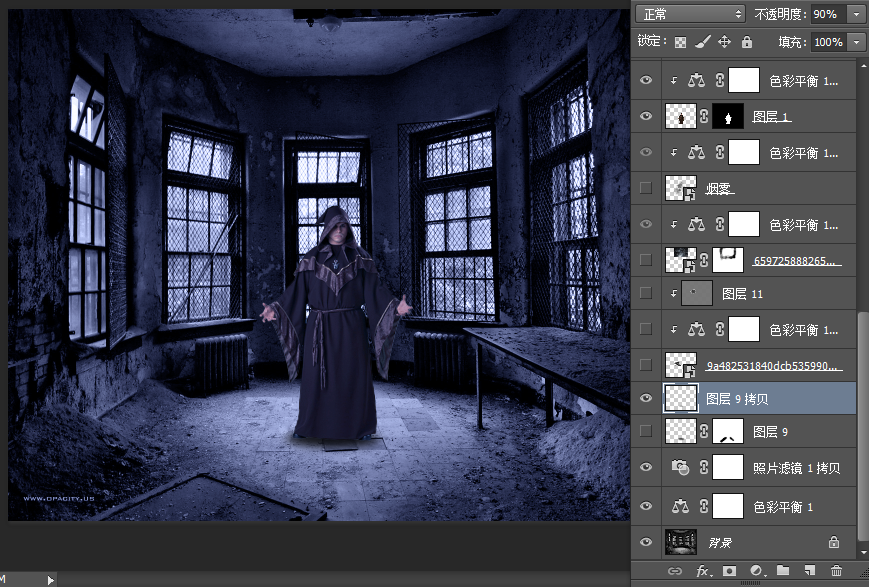
复制一层影子,放大在降低一点透明度,有多余的部分用蒙版或者橡皮擦擦掉
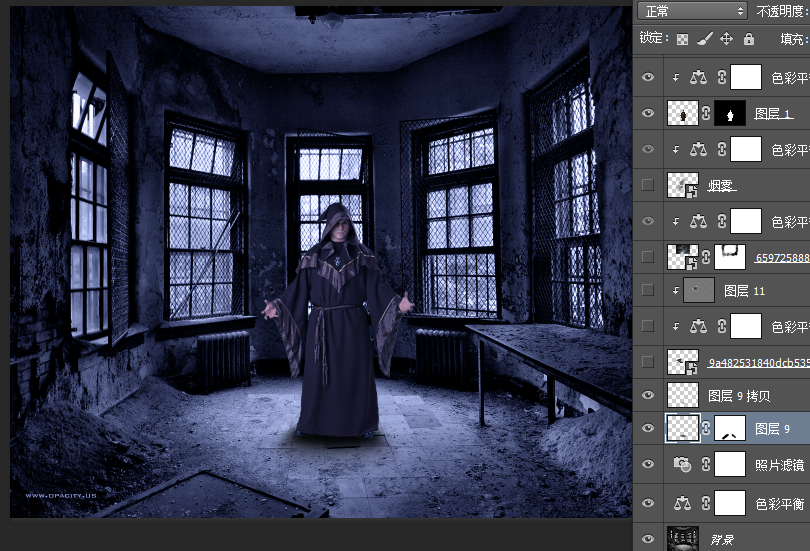
9把书本扣好放到合适的位置

10对书剪切一个调色层

11用0零硬度的画笔,颜色选蓝色用适当的大小在书上面点一下,把混合模式改成线性减淡

12复制两个放在手上,减少透明度

13把幽灵放到人物上面用蒙版擦去多余的部分

14加一个调色层,记得剪切
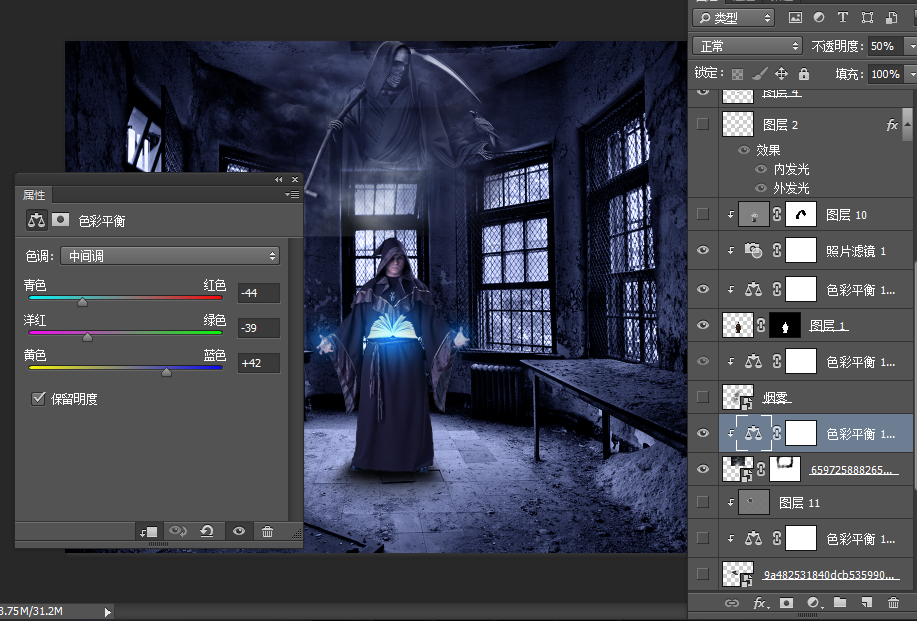
15把烟雾放到人物后面

16给烟雾加一个调色层
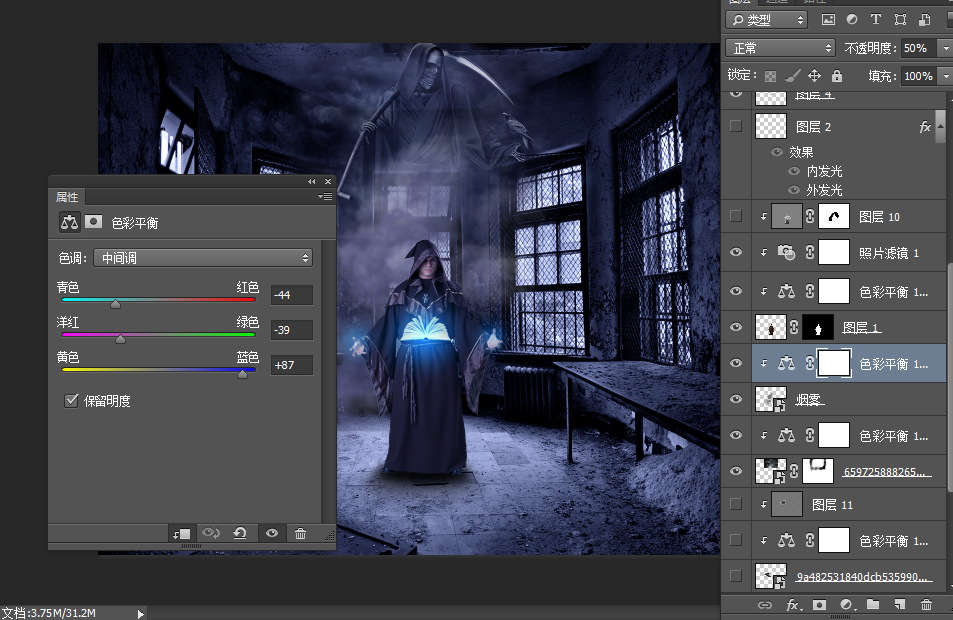
17把人物转化为选区,新建一个图层填充灰色

18用减淡工具在人物亮面的地方涂抹,用加深工具在人物暗面的地方涂抹,然后把混合模式改成叠加
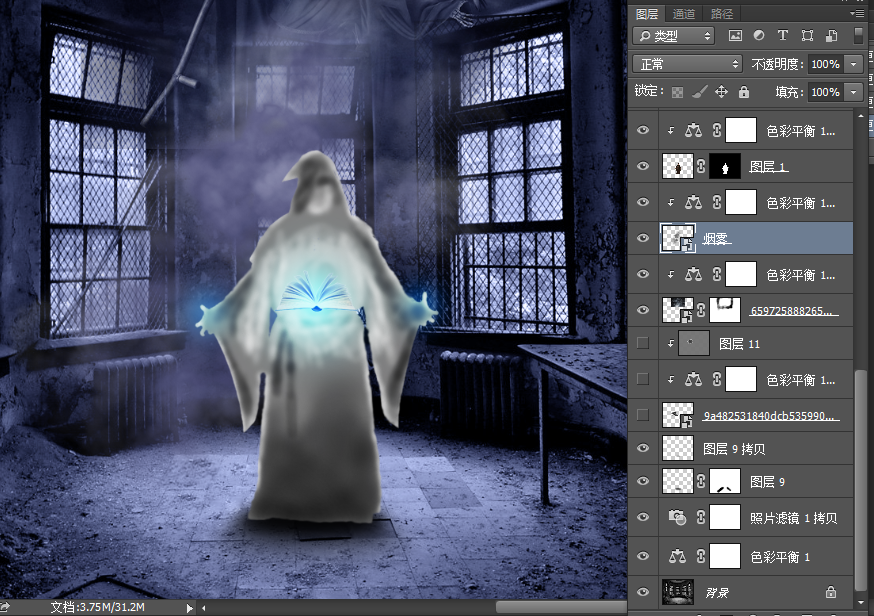

19把翅膀拖进去放到人物后面

20给翅膀加一个调色层
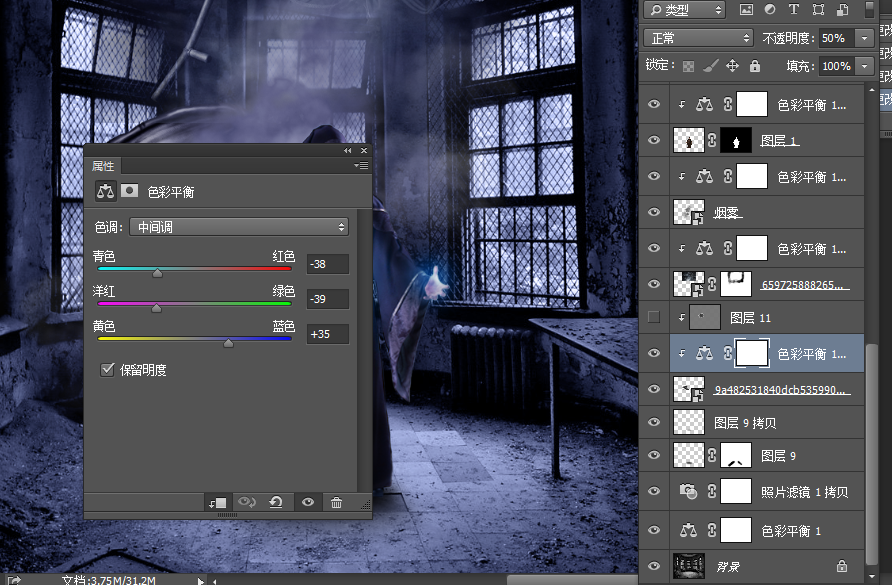
21填充灰色和人物一样加明暗

22复制一层书上的光,放在地上降低透明度

23感觉太蓝了不好看,加一个选区颜色调色
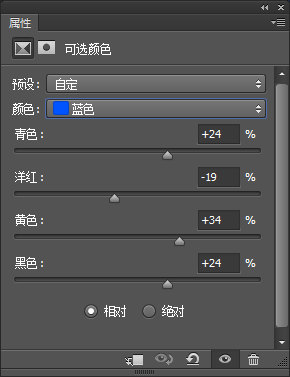
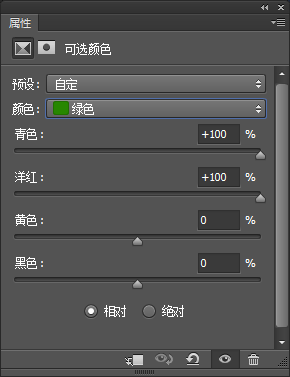
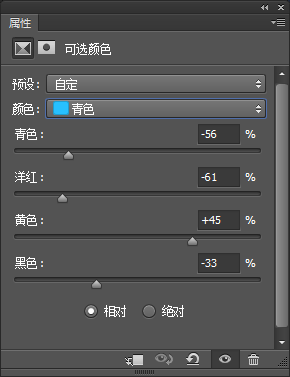
23再加一个渐变感觉效果要好一点,渐变选颈向,再选反向,最后降低透明度。

24盖印图层

25加一个高反差数值0.4
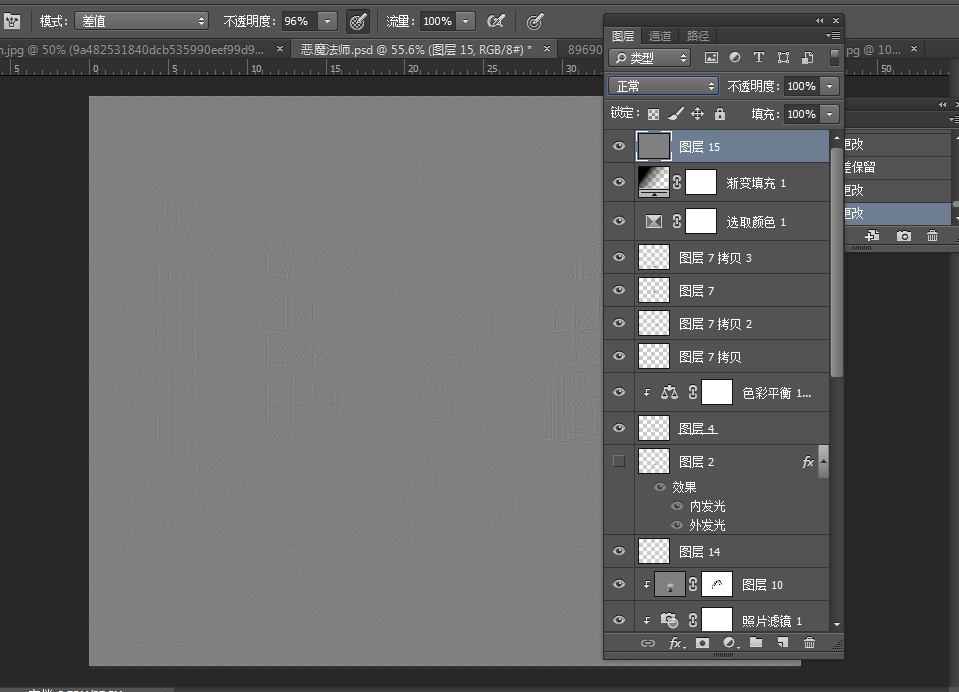
25把混合模式改成线性光

完成最终效果!

上一篇
手绘立体五角星装饰PS笔刷...
手绘立体五角星装饰PS笔刷...
下一篇
植物藤蔓和花朵PS笔刷...
植物藤蔓和花朵PS笔刷...







